¿Tienes un iPad? Si es así, esperamos que haya podido usarlo durante mucho tiempo sin experimentar errores o fallas de software significativas.
En la mayoría de los casos, siempre que cuide bien el dispositivo, debería recompensarlo con varios años de servicio leal. Sin embargo, ocasionalmente, cualquier dispositivo electrónico puede tener problemas, y a veces resulta ser serio.
Ahí es cuando es posible que necesite buscar su iPad en modo DFU. En este artículo, explicaremos qué es el modo iPad DFU y cuándo es apropiado que lo use en su tableta.
¿Qué es el modo DFU iPad?
El modo DFU es una condición en la que puede colocar su iPad y su iPhone también. Esencialmente, estás sincronizando temporalmente tu dispositivo con iTunes. Estás creando una interfaz, pero no estás cargando el sistema operativo o el cargador de arranque del iPad.
Esto es lo que hace que el modo DFU sea diferente del modo de recuperación más simple, esa es otra opción cuando las cosas salen mal con su teléfono o tableta. DFU es abreviada para la actualización del firmware del dispositivo.
¿Cuándo es apropiado que use el modo DFU en su iPad?
El modo DFU es algo que desea evitar usar a menos que no tenga alternativa, ya que se considera más avanzado que el modo de recuperación básica para los dispositivos Apple. Puede usarlo para cambiar o actualizar el firmware de un dispositivo Apple.
La preferencia personal podría ser su razón para hacerlo, pero sobre todo, lo haría como una forma de resolución de problemas cuando los esfuerzos más básicos para corregir un problema han fallado.
Si ha intentado actualizar iOS en su tableta, por ejemplo, y eso lo ha hecho no responder (una condición a veces llamada «ladrillo» el iPad), entonces ponerlo en modo DFU podría hacer que funcione nuevamente. También puede usarlo para rebajar las versiones anteriores de iOS y firmware que estaba ejecutando en el dispositivo.
Las personas también usan este modo cuando quieren hacer jailbreak un dispositivo, lo que quiere decir que están usando un programa para alterar el software fundamental de un teléfono inteligente o tableta. Sin embargo, no es nuestra recomendación que hagas esto.
Jailbreaking un teléfono o tableta lo deja abierto a muchas más vulnerabilidades de seguridad de lo que de otro modo sería el caso.
Cómo ingresar al modo DFU en un iPad con un botón de inicio
En aras de ingresar al modo DFU, los iPads tienen dos categorías distintas: aquellas con botones de inicio y aquellos sin ellos. Verá botones de inicio en generaciones anteriores del iPad, mientras que los más nuevos se deshicieron de él.
Ese es el caso con iPhones también. Primero, hablemos de poner un iPad en modo DFU que todavía tiene el botón de inicio.
- Para comenzar, conecte el iPad a su computadora portátil o PC con un cable USB aprobado por Apple. Asegúrese de tener la última versión de iTunes en su computadora y póngala.
- En el iPad, mantenga presionada su Hogar botón y el Fuerza botón al mismo tiempo.
- Sigue sosteniéndolos durante 10 segundos.
- Después de que hayan pasado esos 10 segundos, debe lanzar el Fuerza botón pero sigue manteniendo presionado el Hogar Botón para 3-5 segundos adicionales.
- Si lo ha hecho correctamente, entonces un mensaje debe aparecer en la pantalla de la computadora que dice que iTunes ha detectado una tableta en modo de recuperación. Ahora puede restaurar el dispositivo a una versión anterior de iOS que había estado ejecutando. También puede jailbreak si tiene la experiencia para hacerlo.
Tenga en cuenta que si ha puesto la tableta en modo DFU, la pantalla debe permanecer completamente negra. Si ve que aparece el logotipo de Apple, entonces no ha hecho esta maniobra correctamente.
More reading: ¿BeReal Notifica Capturas de Pantalla? Todo lo que Necesitas Saber sobre Esto
Poner un iPad en modo DFU puede ser un poco desafiante si nunca lo has hecho antes, pero si no tuviste éxito en tu primer intento, dale otra oportunidad. Deberías poder entenderlo.
¿Qué pasa con el modo DFU para iPads que no tienen un botón de inicio?
Si tiene un iPad Pro o un modelo más reciente que ese, no tiene un botón de inicio. Debes seguir estas instrucciones.
- Conecte el iPad a su computadora portátil o PC con el cable USB e inicie la última versión de iTunes.
- En su iPad, presione y suelte rápidamente el Volumen botón. Entonces, haz lo mismo con el Volumen hacia abajo botón.
- Mantenga presionada su tableta Fuerza botón. Estás esperando que la pantalla se vuelva negra, al igual que sería el caso si estuviera haciendo esta maniobra con un iPad con un botón de inicio. Por lo general, toma alrededor de 10-15 segundos.
- Una vez que la pantalla se haya vuelto negra, sigue sosteniendo el Fuerza botón. Al mismo tiempo, presione y mantenga presionada su Volumen hacia abajo botón durante 5 segundos.
- Deja ir tu Fuerza botón, pero sigue manteniendo presionado el Volumen hacia abajo botón por 10 segundos adicionales.
- Si lo ha hecho bien, el mensaje iTunes debe aparecer en su computadora para detectar una tableta en modo de recuperación. Ahora puede hacer cambios de firmware como desee.
Esta maniobra es aún más complicada que con los iPads que tienen el botón de inicio. Puede obtenerlo en el primer intento, o puede tomar algunas veces para que lo haga bien.
No te desanimes. Puede ser útil ver un video de YouTube si no puede obtenerlo después de los primeros intentos.
Ahora sabes todo sobre el modo DFU iPad
El modo DFU debe verse como un último recurso para su tableta si algo ha salido mal. Si no se siente cómodo alterando el firmware de su iPad, entonces, como alternativa, siempre puede llevarlo a una tienda de Apple para que los empleados allí puedan buscarlo.
Ahora sabe cuándo usar el modo DFU iPad y cómo poner su tableta en ella. Lo esencial para recordar es que el modo DFU es el método de recuperación más profundo que puede hacer con su tableta, ya que está alterando su firmware.
Si necesita hacer una resolución más básica, como si está tratando de eliminar los errores de una aplicación nativa, por ejemplo, entonces es mejor que haga un reinicio simple de su dispositivo.
Si su iPad tiene problemas irreparables, puede considerar venderlo para actualizar a un modelo más nuevo y estable. Aquí hay algunos enlaces rápidos para ayudarlo a descubrir el valor de su iPad usado:
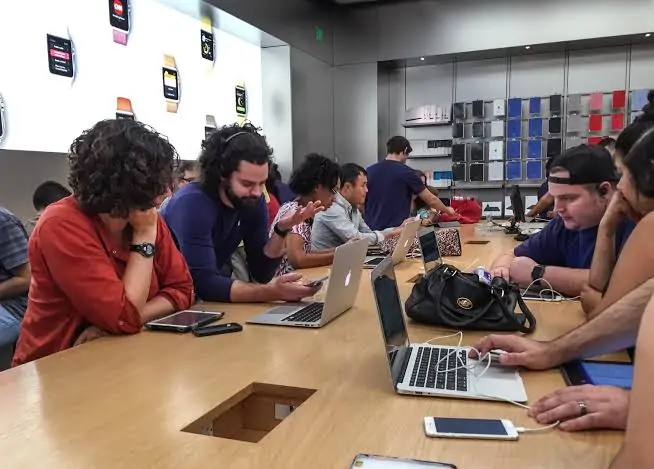
Si está pensando en poner el iPad en modo DFU, pero no está seguro de si eso es mejor en función de sus circunstancias, también puede comunicarse con el soporte de Apple a través de su sitio web.
Puedes explicar qué problema tienes o lo que sea que estés tratando de hacer. El personal de soporte de Apple debería poder decirle si el modo DFU es su mejor movimiento o si hay una alternativa más simple.
